Materialno blagovno knjigovodstvo: Avtomatske prejemnice
Od izdaje 897 (jesen 2012) naprej je modul za izdelavo avtomatskih prejemnic narejen popolnoma na novo.
Nabor delovnih nalogov
Ob zagonu orodja se odpre obsežno naborno okno (slika 1), s pomočjo katerega omejimo in naberemo
delovne naloge, za katere želimo pripraviti
prejemnice.
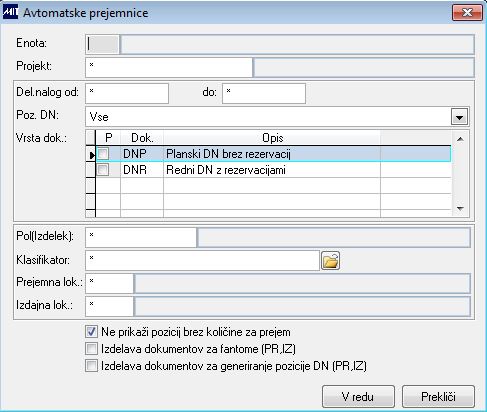
Slika 1 - Naborno okno za pripravo avtomatskih prejemnic
Poleg Enote, Projekta, številke naloga, pozicije..., nam okno omogoča tudi nabor po vrsti delovnih nalogov.
Ustrezno vrsto izberemo tako, da pred želeno vrsto označimo polje.
Nabor lahko omejimo tudi po polizdelku, klasifikatorju in lokacijah.
Če označimo opcijo Ne prikaži pozicij brez količine za prejem, nam program ne bo prikazoval tistih pozicij DN, ki nimajo vpisane količine za prejem (prejem je že narejen).
Če v proizvodnji uporabljamo fantome, označimo drugo kljukico. Izdelali se bodo prejemi in izdajnice za fantomske artikle.
Če želimo, da se nam poleg prejema avtomatsko naredi tudi izdaja porabljenega materiala, označimo tudi tretjo kljukico. Izdajnico je potrebno poknjižiti v pregledu neknjiženih izdajnic.
Po potrditvi se nam na pregled odpre modul (slika 2), kjer so prikazani podatki razdeljeni v več oken.
- V prvem oknu so prikazane pozicije nabranih delovnih nalogov.
- V drugem oknu so prikazani artikli delovnega naloga, ki so pripravljeni za pripravo prejemnice.
- V tretjem oknu so prikazane pozicije že pripravljenih prejemnic za nabrane delovne naloge.
Slika 2 - modul za pregled podatkov
Priprava prejemnice
Ko naberemo delovne naloge, nam program samodejno v 2. oknu označi izdelke, ki imajo ustrezne pogoje za pripravo prejemnice. Količino za prejem lahko popravljamo neposredno v polju Prejeti.
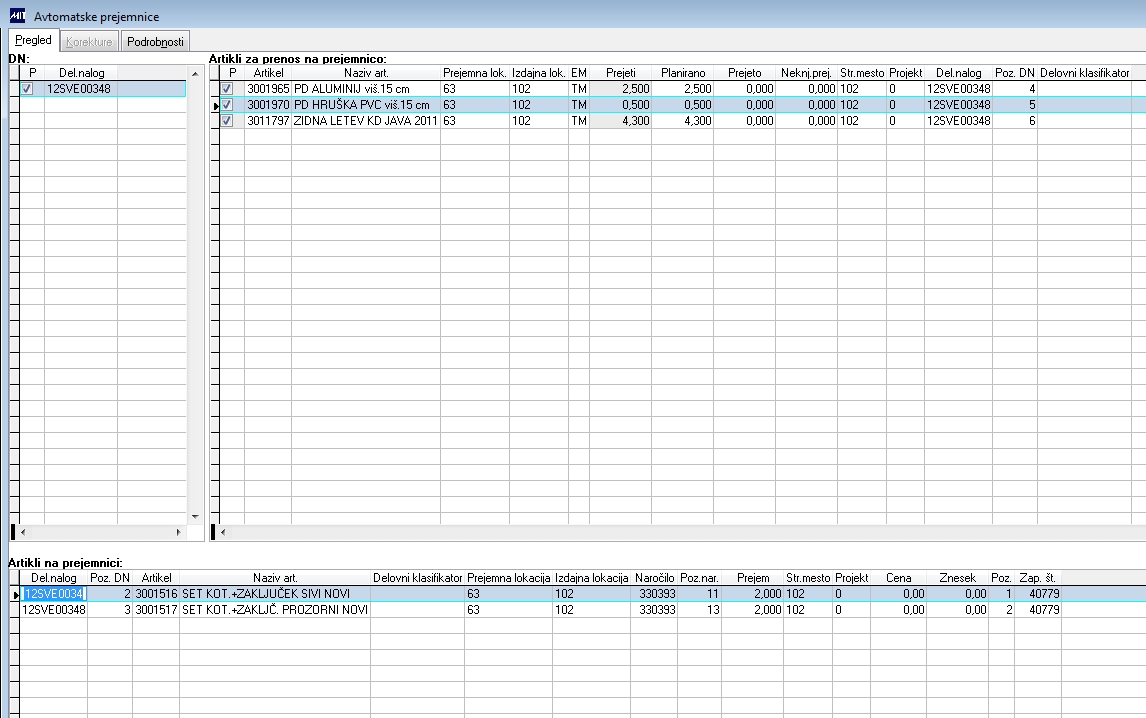
Prejemnico pripravimo v meniju na desni klik v 2. oknu z ukazom Pripravi prejemnico.
Prejemnico lahko tudi knjižimo, če v 3. oknu v meniju na desni klik izberemo Knjiženje prejemnice.
Kode sledljivosti
V pregledu podatkov v tretjem oknu je v meniju na desni klik opcija, ki nam omogoča določitev po
kodah sledljivosti.